Lesson 8: Keyboard Shortcuts in Windows
/fi/windowsbasics/understanding-user-accounts/content/
Keyboard Shortcuts in Windows
Näppäimistön pikanäppäimet ovat näppäimiä tai näppäinyhdistelmää, joita painamalla näppäimistöllä voi suorittaa erilaisia tehtäviä. Pikanäppäinten käyttäminen on usein nopeampaa kuin hiiren käyttäminen, koska voit pitää molemmat kätesi näppäimistöllä. Näppäimistön pikanäppäimet ovat myös yleispäteviä, mikä tarkoittaa, että voit käyttää monia samoja pikanäppäimiä useissa eri sovelluksissa. Voit esimerkiksi käyttää pikanäppäimiä tekstin kopioimiseen ja liittämiseen tekstinkäsittelyohjelmassa ja verkkoselaimessa.
Katso alla oleva video, jos haluat lisätietoja Windowsissa käytettävistä pikanäppäimistä.
Pikanäppäinten käyttäminen
Monissa pikanäppäimissä on painettava kahta tai useampaa näppäintä tietyssä järjestyksessä. Esimerkiksi pikanäppäimen Ctrl+X suorittamiseksi painat Ctrl-näppäintä pitkään, painat sitten X-näppäintä ja päästät sen sitten irti.

Käytät useimpien näppäinpikanäppäinten suorittamiseen Ctrl- (Control) tai Alt-näppäintä. Löydät nämä näppäimet läheltä näppäimistön vasenta alakulmaa.

Tekstin kanssa työskentely
Nämä pikanäppäimet ovat hyödyllisiä, kun työskentelet tekstin kanssa tekstinkäsittelyohjelmissa, sähköpostisovelluksissa ja muissa sovelluksissa. Niiden avulla voit suorittaa usein toistuvia tehtäviä, kuten kopioida ja liittää tekstiä.
- Ctrl+X: Leikkaa valittu teksti.
- Ctrl+C: Kopioi valittu teksti.
- Ctrl+V: Liitä kopioitu tai leikattu teksti.
- Ctrl+A: Valitsee kaiken tekstin sivulla tai aktiivisessa ikkunassa.
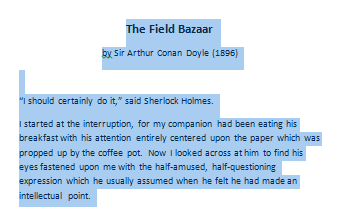
- Ctrl+B: Lihavoi valitun tekstin.
- Ctrl+I: Kursivoi valitun tekstin.
- Ctrl+U: Alleviivaa valittu teksti.
Työskentely tiedostojen ja sovellusten kanssa
Voit käyttää pikanäppäimiä sovellusten avaamiseen, sulkemiseen ja vaihtamiseen. Kun työskentelet tiedoston, kuten Microsoft Word -asiakirjan, kanssa, pikanäppäimiä voi käyttää uusien tiedostojen luomiseen, sanojen etsimiseen ja tulostamiseen.
- Ctrl+Alt+Delete: Pakottaa vastaamattoman tai jäätyneen ohjelman lopettamaan. Tämä pikanäppäin avaa Tehtävienhallinnan. Voit sitten valita reagoimattoman ohjelman ja sulkea sen.
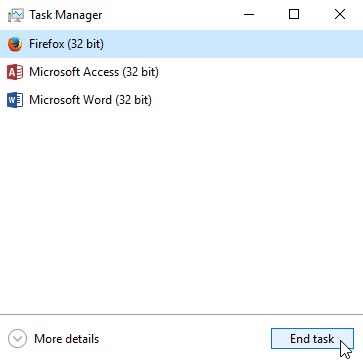
- Poista: Lähetä valittu tiedosto tai valitut tiedostot roskakoriin.
- Enter: Avaa valittu sovellus tai tiedosto.
- Ctrl+N: Luo uusi tiedosto.
- Ctrl+O: Avaa olemassa oleva tiedosto.
- Ctrl+S: Tallenna nykyinen tiedosto.
- Ctrl+Z: Peruuta edellinen toiminto. Jos haluat tehdä toiminnon uudelleen, paina Ctrl+Y.
- Windows-näppäin: Avaa Käynnistä-valikko (tai Käynnistä-näyttö Windows 8:ssa).
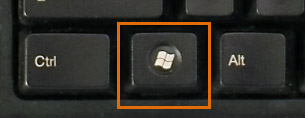
Internet-pikanäppäimet
Näppäimistön pikanäppäimiä voi käyttää myös selaimen navigointiin. Monet edellä mainituista tekstin pikavalinnoista ovat hyödyllisiä myös verkossa, kuten pikavalinnat tekstin valitsemiseen, kopioimiseen ja liittämiseen verkkoselaimen osoiteriville. Huomaa, että jotkin näistä pikanäppäimistä saattavat toimia hieman eri tavalla käyttämästäsi verkkoselaimesta riippuen.
- Ctrl+N: Avaa uusi selainikkuna.
- Ctrl+T: Avaa uusi selainvälilehti.

- Ctrl+D: Kirjanmerkitse nykyinen sivu.
- Ctrl+B: Kirjanmerkkien tarkasteleminen.
- Ctrl+J: Äskettäin ladattujen tiedostojen tarkasteleminen.
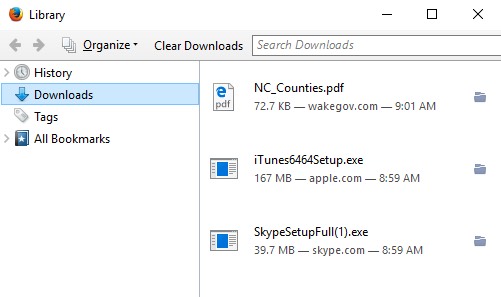
Kun painat Alt-näppäintä, pääset käsiksi kaikkiin nykyisen sovelluksen valikoihin. Tämä tarkoittaa, että voit suorittaa lähes minkä tahansa tehtävän pelkällä näppäimistöllä. Voit esimerkiksi kirjoittaa Alt+F+X poistuaksesi sovelluksesta. Näitä pikanäppäimiä suorittaessasi sinun ei tarvitse pitää Alt-näppäintä painettuna.
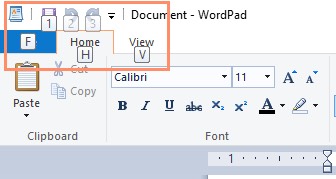
Lisäpikanäppäinten löytäminen
Monissa sovelluksissa pikanäppäimet löytyvät valikkokohteiden vierestä.
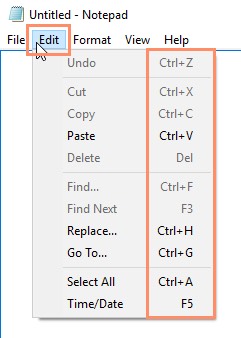
Joissain sovelluksissa sinun on ehkä vietävä hiiren kursori painikkeen päälle, jotta saat näkyviin sen pikanäppäimen.
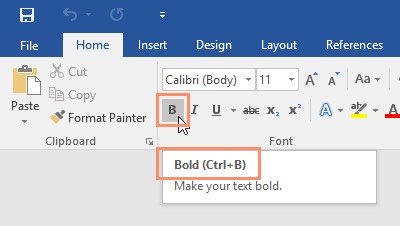
Jos haluat oppia vielä enemmän näppäimistön pikanäppäimiä, tutustu tähän oppituntiin Tech Savvy Tips and Tricks -oppaasta.
/fi/windowsbasics/common-applications-in-windows/content/